Zapier: o que é e como utilizar
Zapier é um serviço web acessível que possibilita automatizar ações entre diferentes aplicativos e ferramentas. Criar Zaps entre seus aplicativos ajuda a economizar tempo com a automação de tarefas manuais que precisam ser feitas diariamente.
O Pipedrive tem milhares de conexões no Zapier que podem ser usadas para fazer seu trabalho mais fácil do que nunca.
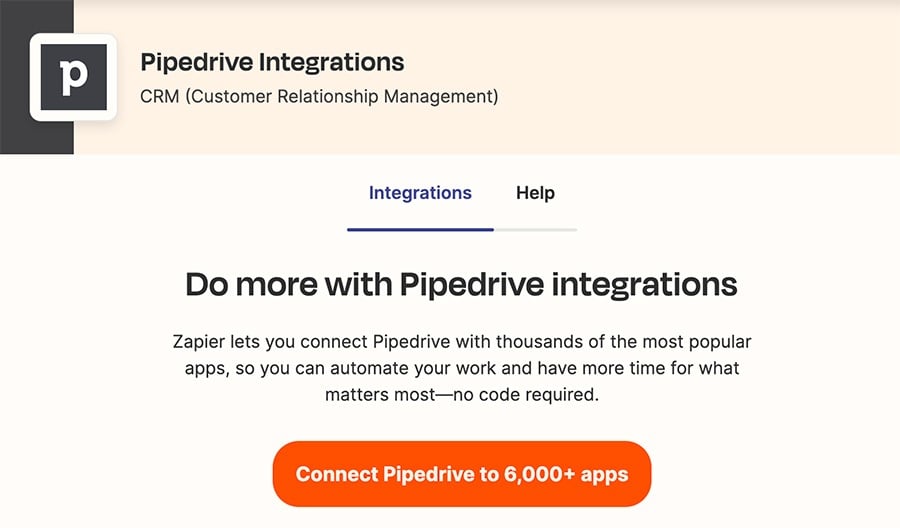
Como conectar o Pipedrive ao Zapier
Para conectar sua conta do Pipedrive ao Zapier, entre na sua conta do Zapier, vá até o menu de navegação do lado esquerdo e selecione Apps (Aplicativos) > "+ Add connection (Adicionar conexão)".
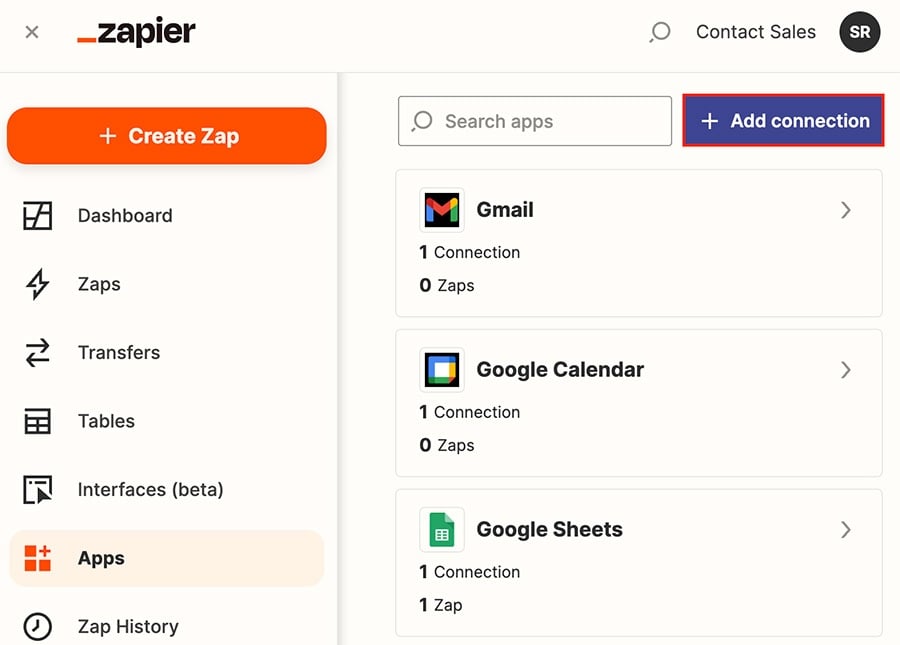
Procure por Pipedrive e selecione a opção que aparece.
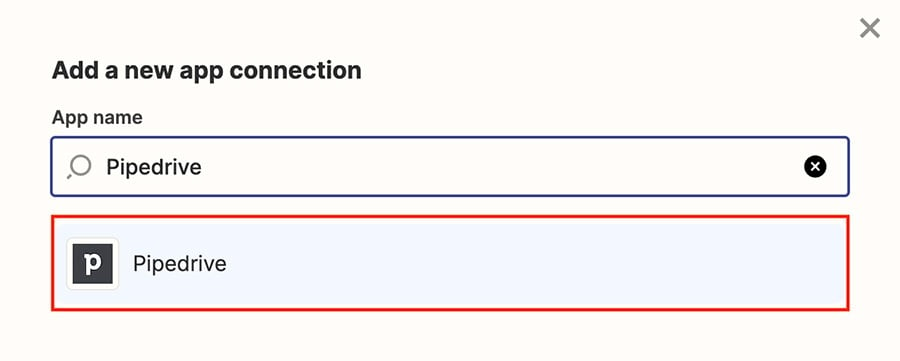
Depois disso, passe pelo fluxo de autenticação, aceite a solicitação de acesso aos dados do Pipedrive e selecione uma empresa do Pipedrive para se conectar com sua conta do Zapier.
Após selecionar uma empresa do Pipedrive, clique em “Continue to the app (Continuar para o aplicativo)”. Depois de ler as permissões, clique em “Allow and Install (Permitir e instalar)”.
Se a conexão da sua conta for realizada, você poderá vê-la no Zapier em Apps (Aplicativos).
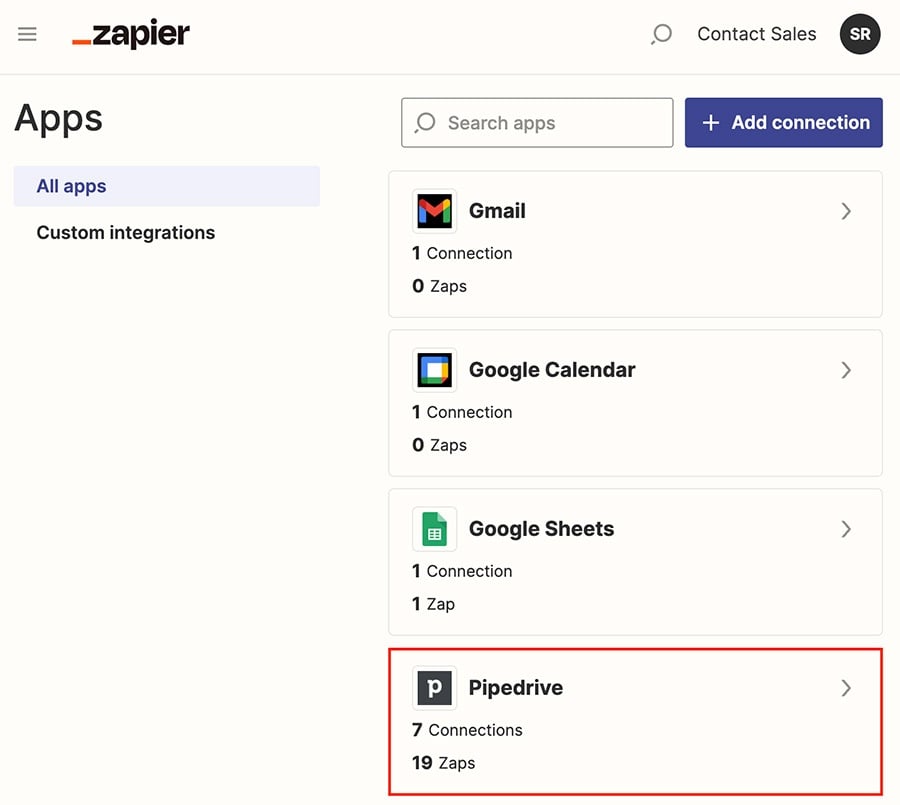
Zaps e gatilhos
Na visualização do painel principal da sua conta do Zapier, você pode selecionar quais aplicativos quer conectar e o trigger (gatilho) e a action (ação) do seu Zap.
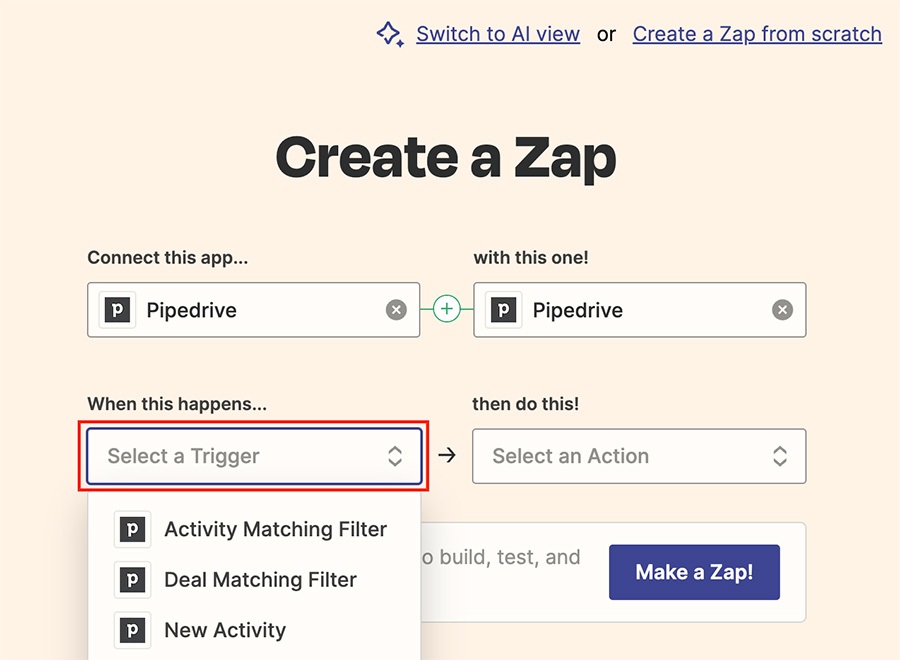
Por exemplo, neste Zap, o gatilho é a criação de um novo gatilho e a ação é um arquivo sendo anexado.
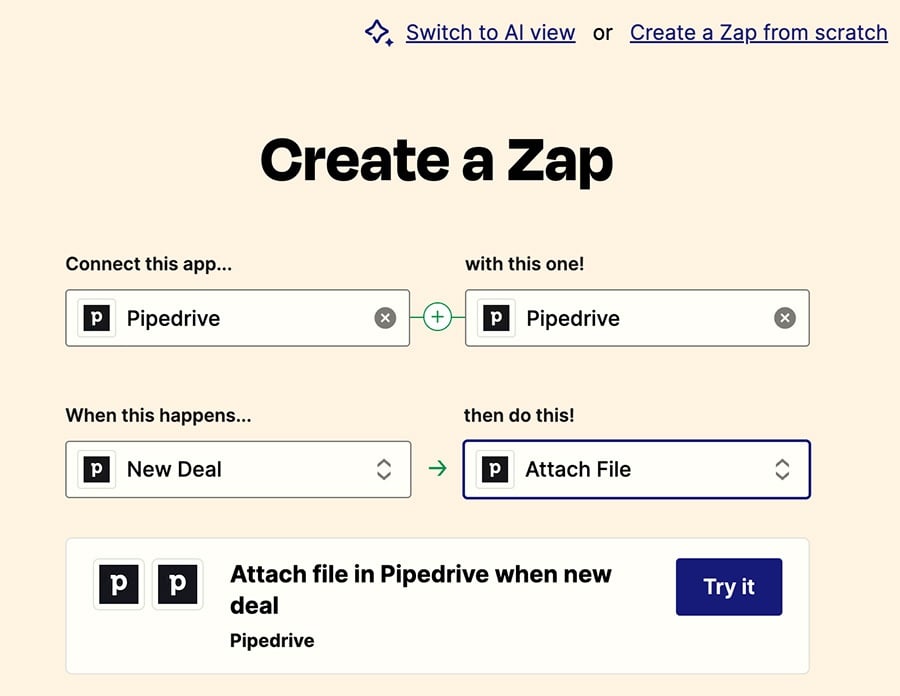
Depois de selecionar as opções desejadas, clique em "Try it (Experimentar)" e você vai para o editor do Zap, onde poderá terminar de personalizá-lo antes de concluir.
Este artigo foi útil?
Sim
Não